
Информације о систему неопходне су да корисник добије информације о хардверским и софтверским компонентама рачунара. Основне информације о рачунару приказују се у Виндовс опцијама, којима је лако приступити ако одете у Виндовс Сеттингс.
У неким случајевима су информације о Виндовс-у у подешавањима оперативног система недовољне. Због тога су потребне детаљније информације које се могу користити за решавање проблема или за помоћ..
Садржај:- Мсинфо32.еке услужни програм (Информације о систему)
- Дохваћање информација о систему помоћу наредбе системинфо
- Информације о систему у програму Виндовс ПоверСхелл
- Закључци чланка
Како до информација о систему? Опште информације о систему могу се добити помоћу уграђених алата оперативног система или коришћењем специјализованих програма трећих произвођача.
Нажалост, на овом рачунару није увек могуће користити услуге програма других произвођача. Стога ћу вам у чланку рећи како да добијете информације о систему помоћу уграђених алата, користећи Виндовс 10 као пример (у осталим оперативним системима алати раде слично).
Мсинфо32.еке услужни програм (Информације о систему)
Услужни програм мсинфо32.еке (системске информације) омогућава вам добијање детаљних информација о рачунару: хардверски ресурси, компоненте, софтверско окружење.
- Да бисте покренули услужни програм мсинфо, унесите израз "мсинфо32" (без наводника) у поље "Тражи Виндовс".
- Претрага ће вратити боље подударање. Покрените класичну апликацију Систем Информатион.
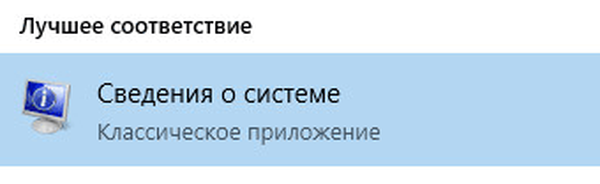
Други начин за покретање услужног програма мсинфо32:
- Притисните истовремено тастере на тастатури „ВИндовс“ + „Р“.
- У прозору „Покрени“, у поље „Отвори“, унесите израз „мсинфо32“ (без наводника), а затим кликните на дугме „У реду“.
Након тога ће почети прикупљање информација о систему, отвориће се прозор услужног програма „Информације о систему“ који приказује основне информације о Виндовс оперативном систему, хардверу и компонентама.
Просечне кориснице су обично потребне ове информације..

Стручњаци могу прегледати и остале системске параметре: хардверске ресурсе, компоненте, софтверско окружење. Сваки одјељак садржи поткатегорије које приказују детаљне податке о свим системским параметрима.
Примљене информације могу се сачувати у датотеку на рачунару. Идите на мени "Датотека", кликните на ставку "Сачувај" ("Цтрл" + "С") да бисте сачували податке у датотеци системских информација (* .НФО) или на ставку "Извези" да бисте сачували податке у текстуалној датотеци (формат * .ТКСТ).
Дохваћање информација о систему помоћу наредбе системинфо
Да бисте погледали информације о систему, можете користити услужни програм конзоле.
Покрените командну линију као администратор. Унесите наредбу "системинфо" (без наводника). Након тога, опће информације о систему биће приказане у прозору интерпретатора командне линије.
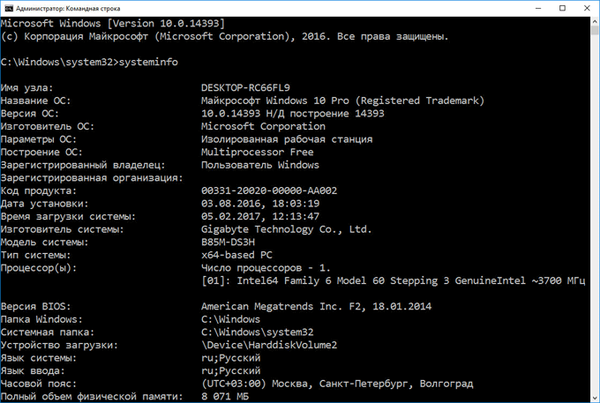
Да бисте сачували информације о систему на рачунару, у наредну линију унесите следећу наредбу:
системинфо> Ц: \ системинфо.ткт

Након извршавања наредбе системска датотека у ТКСТ формату биће сачувана на Ц погону рачунара.
Боље је да отворите ову датотеку не у Нотепад-у (биће проблема са кодирањем руских слова), већ у алтернативном уређивачу текста, на пример, Нотепад ++, који подржава различита шифрирања.
Информације о систему у програму Виндовс ПоверСхелл
Можете се упознати са потребним подацима о оперативном систему помоћу уграђеног алата Виндовс ПоверСхелл система.
Можда ће вас такође занимати:- Како знати састављање оперативног система Виндовс на рачунару, ИСО слику, УСБ флеш уређај или ДВД
- Како сазнати ДирецтКс верзију на рачунару - 4 начина
- Индекс перформанси Виндовс 10 - 5 начина
Покрените Виндовс ПоверСхелл на рачунару, откуцајте "системинфо" (без наводника), а затим притисните тастер Ентер.
У прозору Виндовс ПоверСхелл видећете опште информације о систему.
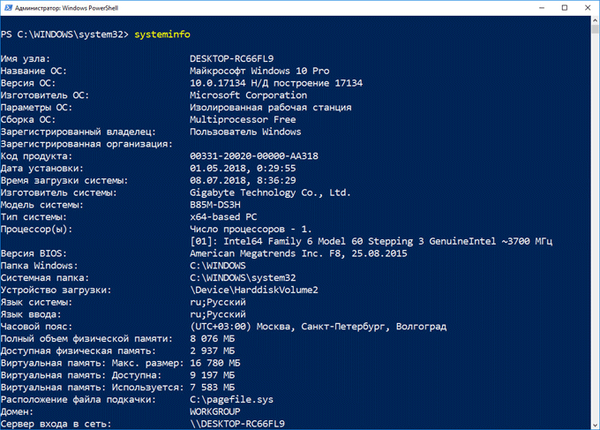
Закључци чланка
Корисник може добити информације о систему помоћу алата оперативног система Виндовс: помоћу услужног програма мсинфо32.еке или помоћу наредбе системинфо у услужном програму конзоле или у Виндовс ПоверСхелл.
Повезане публикације:- ДкДиаг за информације о систему и уређајима рачунара
- Виндовс маказе за снимање екрана и снимање екрана
- Израда сигурносних копија Виндовс 10 управљачких програма - 4 начина
- Како ресетирати Виндовс 10 у првобитно стање
- ЦПУ-З за техничке информације











